بعد شهرين من الاختبار التجريبي، أصدرت Apple مؤخرًا تحديث iOS 18 في سبتمبر. يتميز التحديث الجديد بمركز تحكم معاد تصميمه، وشاشة قفل، ومركز المنزل، وتطبيق كلمات مرور جديد، وآلة حاسبة محسّنة مع ملاحظات رياضية، وتطبيق صور محدث.
ومع ذلك، تظهر المشكلة الحقيقية عندما لا يتم تحديث جهاز iPad إلى iOS 18 لأسباب غير معروفة. هذا أمر محبط للغاية، خاصة عندما تريد الاستمتاع بالميزات الجديدة التي يقدمها أحدث تحديث iOS 18. لكن لا تقلق، في هذه المقالة، سنناقش لماذا لا يتم تحديث جهاز iPad الخاص بك وسنقدم 3 حلول لمساعدتك على ترقية جهازك إلى أحدث تحديث iOS 18.
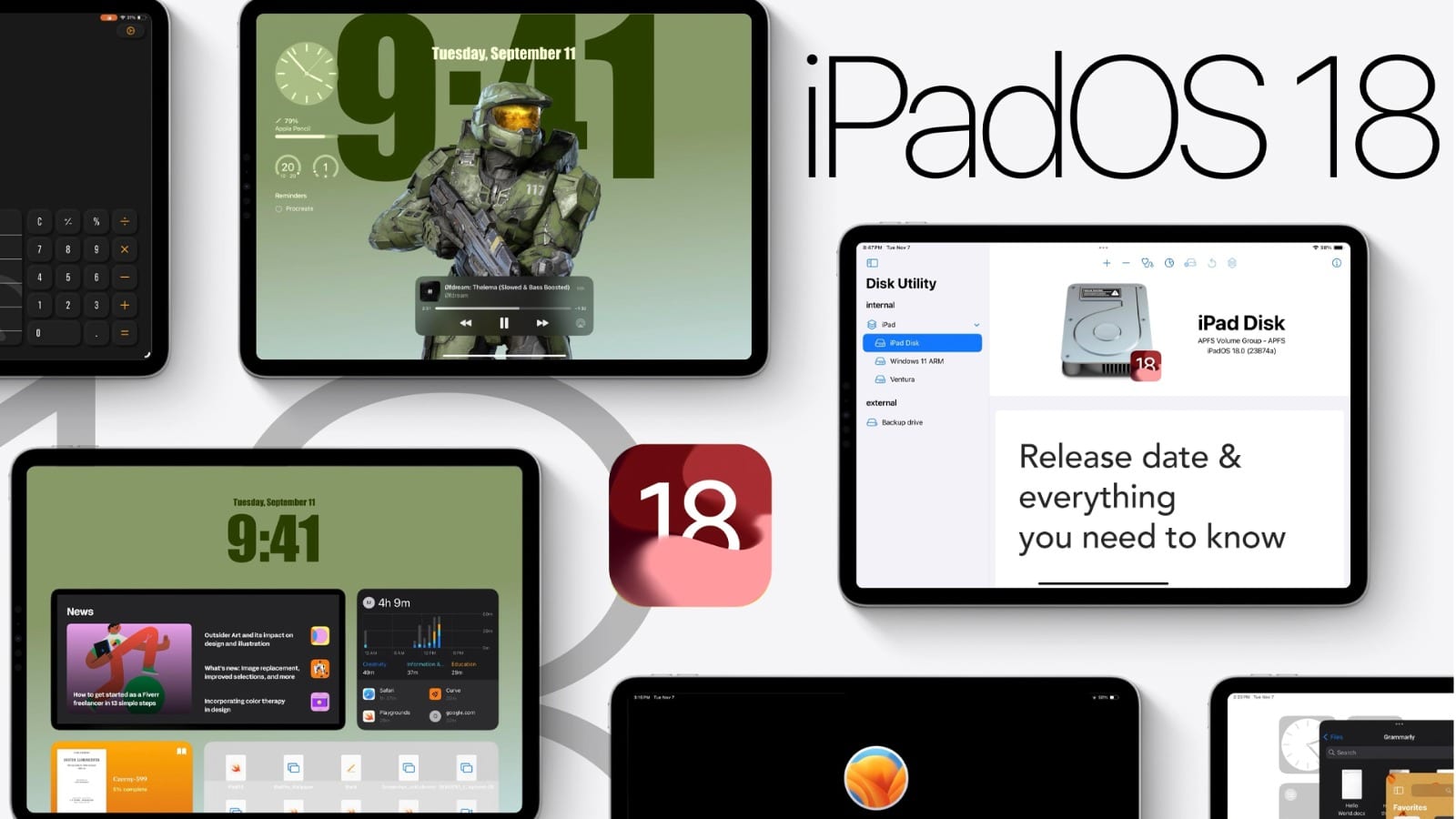
الجزء 1. لماذا لا يتحقق جهاز iPad الخاص بي من التحديث؟
إذا لم يتم تحديث جهاز iPad إلى iOS 18، فقد تكون هناك عدة أسباب وراء ذلك مثل ما يلي:
- شبكة غير مستقرة: واحدة من الأسباب الأكثر شيوعًا لعدم تحديث جهاز iPhone إلى iOS 18 هو نقص التخزين المتاح.
- الجهاز غير مدعوم: قد تسبب اتصال إنترنت ضعيف أو متقطع مشاكل أثناء عملية التحديث.
- مشاكل في خوادم Apple أو أخطاء: أحيانًا، قد تؤدي بعض الأعطال البرمجية أو الأخطاء إلى عدم تمكن iOS 18 من التحقق من وجود تحديث.
- أخطاء في التحديث: إذا كان جهازك قديمًا، فقد لا يدعم الإصدار الأحدث من iOS، مما يؤدي إلى عدم ظهور iOS 18 في إعداداتك.
- نقص في التخزين: خلال أوقات الذروة، يمكن أن تتعرض خوادم Apple للضغط الزائد بسبب عدد المستخدمين الذين يحاولون تنزيل التحديث في نفس الوقت.
الجزء 2: كيف أجبر جهاز iPad على التحديث إلى أحدث نظام iOS؟
إذا لم يتمكن جهاز iPad من التحديث، فإليك 3 طرق لإجباره على التحديث إلى أحدث نظام iOS 18. اختر طريقة بناءً على الحالة التي يتوقف فيها جهازك:
الحل 1: إصلاح عدم تحديث iPad إلى iOS 18 بنقرة واحدة
عندما لا يقوم iPad بالتحديث إلى iOS 18، قد يكون ذلك بسبب تلف في ملفات iOS. في مثل هذه الحالة، يمكن لأداة مثل Reiboot إصلاح مشكلة التحديث وترقية جهاز iPad إلى أحدث نظام iOS 18 بنقرة واحدة. كما يمكنها أيضًا تخفيض نظام iOS. إليك بعض وظائف هذه الأداة:
لماذا تختار ReiBoot؟
- تخفيض وترقية بنقرة واحدة: ReiBoot يقدم حلاً بسيطًا وسهلًا لتخفيض iOS 18 Beta إلى iOS 17 وترقية إلى iOS 18 بنقرة واحدة فقط.
- برنامج احترافي شامل: إصلاح أكثر من 150 مشكلة في أنظمة iOS/iPadOS/tvOS/macOS على جهازك: شاشة بيضاء بعد التحديث، iOS 18 عالق في وضع الاسترداد، استنزاف البطارية في iOS 18، وعدم ظهور وضع المطور على iPhone...
- آمن ومضمون: ReiBoot يضمن عملية تخفيض آمنة ومضمونة، مما يقلل من خطر فقدان البيانات والمشاكل المحتملة الأخرى.
- التوافق: ReiBoot متوافق مع مجموعة واسعة من موديلات iPad وإصدارات iOS، مما يجعله مناسبًا لمختلف الأجهزة والحالات.
- حفظ البيانات: الأهم من ذلك، مع ReiBoot، لن يفقد المستخدمون أي بيانات خلال عملية التخفيض، مما يضمن بقاء ملفاتهم الهامة، الصور، والإعدادات كما هي.
اتبع الخطوات التالية لتحديث iPad 4 إلى iOS 18 أو أي إصدار آخر من iPad إلى أحدث iOS 18 بمساعدة Tenorshare ReiBoot:
الخطوة 1: قم بتنزيل وتثبيت ReiBoot على جهاز الكمبيوتر الخاص بك وقم بتوصيل جهاز iPad بالكمبيوتر باستخدام كابل USB.
الخطوة 2: قم بتشغيل برنامج Reiboot على جهاز الكمبيوتر الخاص بك.
الخطوة 3: بمجرد توصيل الأجهزة، انقر فوق "ترقية iOS" في أسفل اليسار من اللوحة.
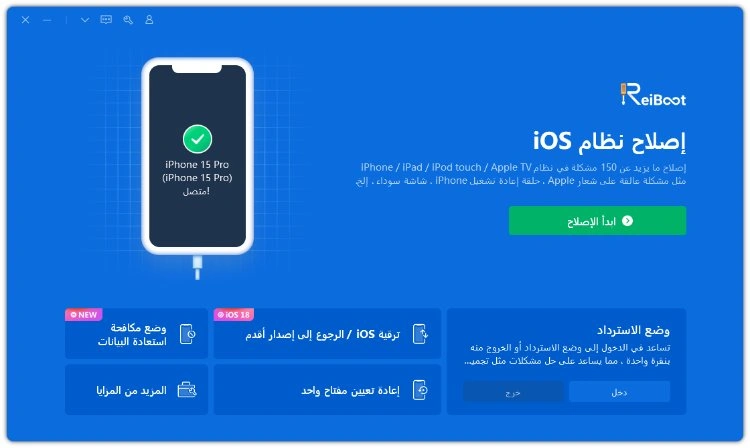
الخطوة 4: بغض النظر عن إصدار البيتا أو الإصدار النهائي، يجب أن تختار وضع "الترقية". ثم انقر على الزر أدناه.
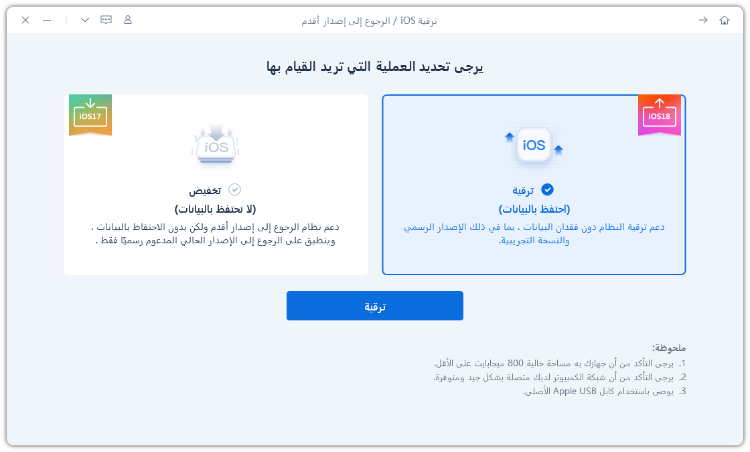
الخطوة 5: سيقوم ReiBoot بالكشف عن إصدار iOS الخاص بك تلقائيًا ويعرض برنامج iOS 18 القابل للترقية. انقر فوق "تنزيل" للحصول على الحزمة.

الخطوة 6: بمجرد تنزيل حزمة البرنامج على جهاز الكمبيوتر الخاص بك، يمكنك النقر فوق "بدء الترقية" لتحديث iOS. ثم يبدأ البرنامج في تحديث iOS 18.
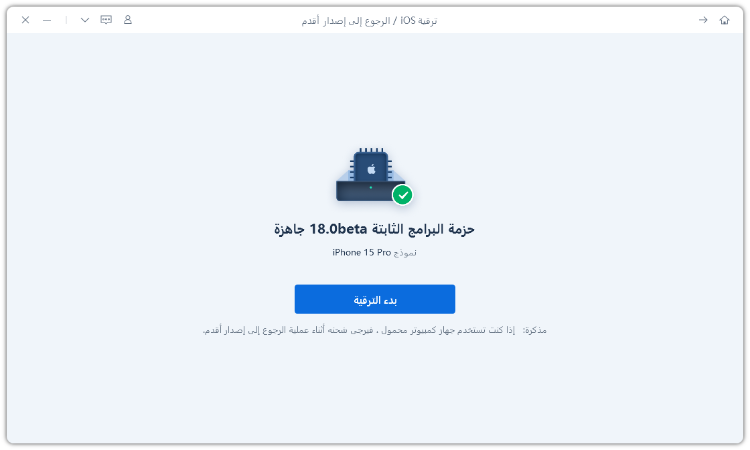
الخطوة 7: عند اكتمال الترقية، ستظهر صفحة إتمام العملية وسيكون جهازك على أحدث إصدار.
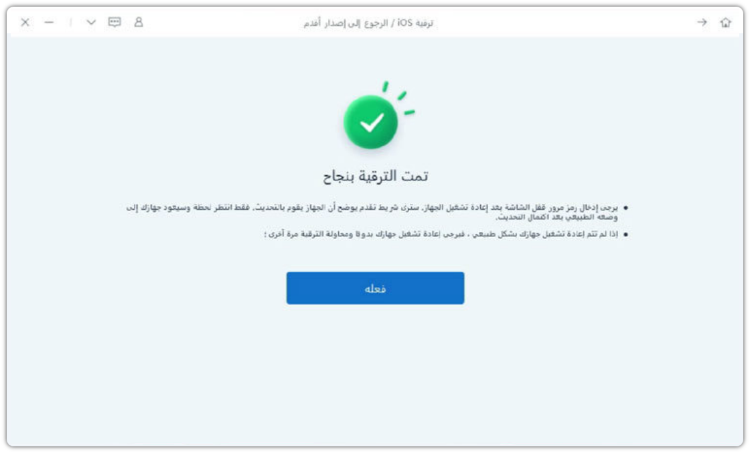
الحل 2: تحديث جهاز iPad القديم إلى iOS 18 بدون كمبيوتر
إذا كان لديك جهاز iPad قديم لا يمكنه التحديث إلى أحدث نظام iOS 18، احصل على تحميل IPSW لنظام iOS 18 عبر ملف تعريف التكوينات. لا تحتاج إلى كمبيوتر، ومع ذلك، يجب أن يكون جهازك جزءًا من "برنامج Apple Beta Software"، الذي سيتيح لك تنزيل برامج iOS التجريبية العامة. إليك كيفية تحديث جهاز iPad القديم إلى iOS 18 باستخدام ملف تعريف التكوينات:
الخطوة 1: افتح المتصفح على جهاز iPad الخاص بك واذهب إلى iOS 18 IPSW. ثم، قم بتنزيل ملف تعريف التكوين المتوافق مع طراز جهاز iDevice الخاص بك.
الخطوة 2: اذهب إلى "الإعدادات" وقم بتثبيت ملف تعريف Beta iOS 18 على جهاز iPad الخاص بك. بعد ذلك، أعد تشغيل جهاز iPad، ثم عد إلى "الإعدادات" مرة أخرى.
الخطوة 3: اختر "عام". بعد ذلك، اختر "تحديث البرنامج". ثم، اضغط على "تنزيل وتثبيت". ستحصل على تحديث iOS 18 الحالي على جهاز iPad الخاص بك.
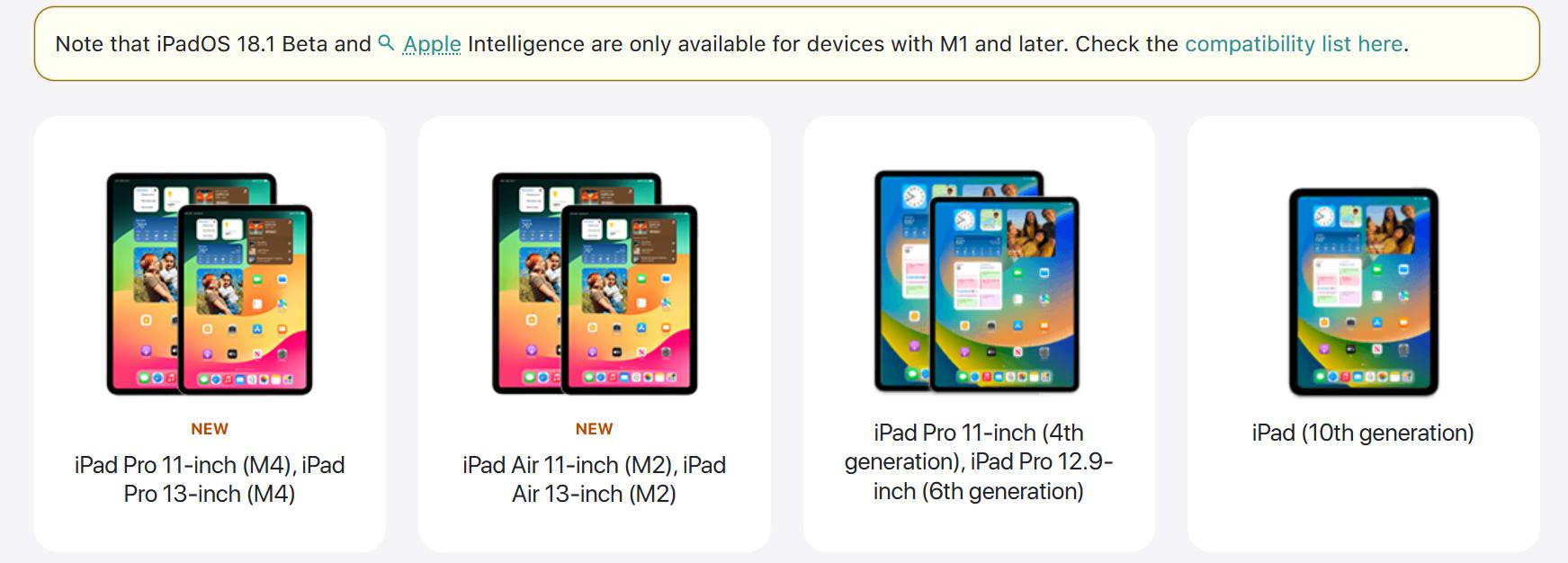
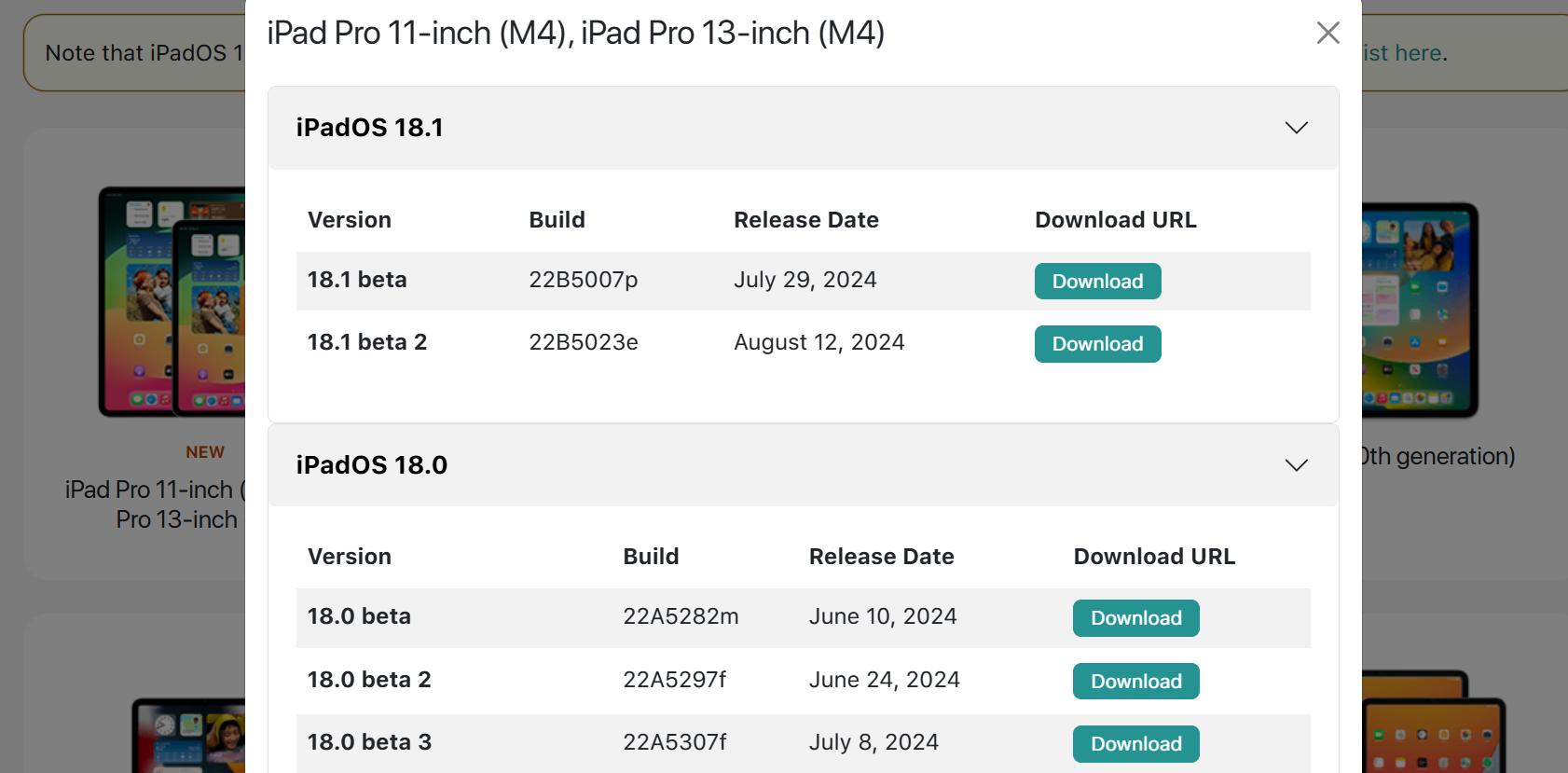
الحل 3: تحديث جهاز iPad إلى iOS 18 باستخدام iTunes/Finder
الطريقة السابقة تعتبر محفوفة بالمخاطر لإصلاح مشكلة "عدم تحديث iPad Air إلى iOS 18"، إذا كنت تقوم بتنزيل ملف تعريف التكوين من مصدر غير موثوق. قد يؤدي ذلك إلى إدخال برامج ضارة إلى جهازك. لذلك، لتجنب ذلك، يمكنك تحديث جهاز iPad الخاص بك إلى أحدث نظام iOS 18 عبر iTunes/Finder. للقيام بذلك:
الخطوة 1: قم بتوصيل جهاز iPad الذي لا يمكنه التحديث إلى iOS 18 بجهاز الكمبيوتر الخاص بك. قم بتشغيل iTunes.
الخطوة 2: اختر جهاز iPad الخاص بك من أيقونة الأجهزة على اليسار. ثم، اضغط مع الاستمرار على مفتاح "Shift" على Windows أو مفتاح "Option" على Mac واضغط على "البحث عن التحديثات".
الخطوة 3: اختر من قائمة تحديثات iOS 18 المتاحة وقم بتثبيت أحدث إصدار.
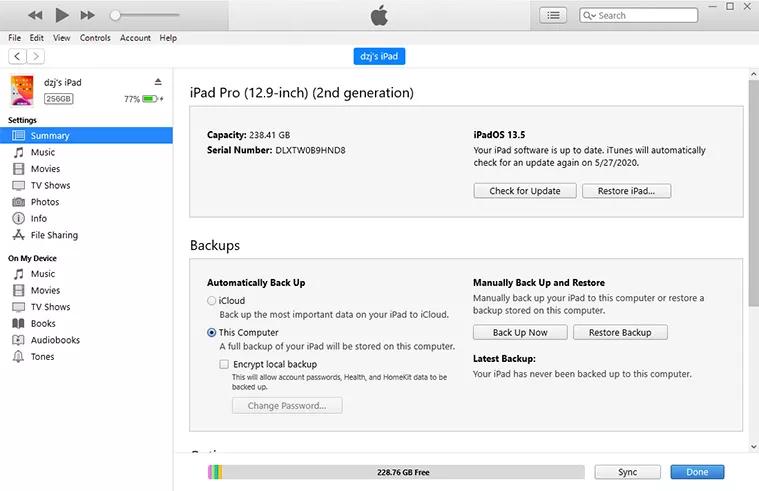
الجزء 3. الأسئلة التي يطرحها الناس أيضاً حول عدم تحديث iPad إلى iOS 18
س1. كيف أضمن أن تطبيقاتي ستكون متوافقة مع iOS 18 بعد التحديث؟
معظم التطبيقات التي تم إنشاؤها بعد iOS 11 يجب أن تعمل مع iOS 18. بالنسبة للتطبيقات القديمة، تحقق مع المطور لمعرفة ما إذا كانوا قد قاموا بتحديثها لتوافق iOS 18.
س2. هل يمكنني الرجوع إلى إصدار iOS سابق إذا لم أتمكن من التحديث إلى iOS 18؟
نعم. يمكنك الرجوع إلى إصدار iOS سابق إذا لم تتمكن من التحديث إلى iOS 18 باستخدام ReiBoot. إنه أداة سهلة الاستخدام يمكن أن تقوم بتخفيض إصدار جهاز iDevice الخاص بك بنقرة واحدة ويمكن أيضاً حل مشكلة مثل عدم القدرة على التحديث بنجاح عالٍ.
س3: كم من الوقت يستغرق تحديث iPad إلى iOS 18؟
الوقت الذي يستغرقه تحديث iPad إلى iOS 18 يعتمد على عوامل مثل سرعة الإنترنت، حجم التحديث، وأداء جهازك. ولكن بشكل عام، قد يستغرق من بضع دقائق إلى أكثر من ساعة.
الخاتمة
إذا كان جهاز iPad الخاص بك لا يتمكن من التحديث إلى iOS 18، فمن المحتمل أن يكون ذلك بسبب مشاكل في الاتصال بالشبكة، توافق الجهاز، انقطاع خوادم Apple، أو أخطاء البرمجيات. لحل هذه المشكلات وتحديث جهاز iPad بنجاح، يمكنك استخدام أداة موثوقة مثل ReiBoot. يمكن أن تصلح هذه البرمجيات بفعالية مشكلات iOS المختلفة، بما في ذلك مشكلات التحديث، وتحديث جهاز iPad الخاص بك إلى أحدث إصدار من iOS 18 بنقرة واحدة.
